系统世界里,我们教大家如何在华硕灵耀二代S4300UN超极本上安装win10系统。华硕灵耀二代S4300UN超极本使用的人很多,所以很多人不会在这款笔记本上安装系统。系统世界为您介绍华硕灵耀二代S4300UN。超极本安装win10系统教程。
第一步:安装前的准备工作是对U盘进行操作并下载系统
1、首先我们需要准备一个8个的U盘,制作U盘启动盘。制作方法请参考:PE U盘启动盘制作方法
2、下载免激活Win10 64位专业版系统:系统世界Win10纯净版64位V2018.12系统下载
3、将下载的win10专业版文件解压,解压后将里面的GHO文件复制到U盘启动盘中;请自行备份原系统硬盘中的重要数据。 (因为GPT分区转换为MBR分区时数据会丢失)
第二步:修改电脑BIOS解决无法识别U盘以及安装win10蓝屏问题
1.重启笔记本按esc进入BIOS设置,然后按F7进入高级模式,按方向键移至Security,选择Secure Boot,然后按Enter进入,将Secure Boot控制从enabled改为禁用以关闭安全启动,然后按F10 保存。重新开始;

2、重启后切换到BOOT选项,将fast boot和csm support由disabled改为enabled,分别启用fast boot和兼容模式;

3、插入U盘启动盘,重启后按ESC选择识别到的U盘启动项,按回车;

第三步:进行磁盘分区和win10安装
1、进入USB启动盘,使用键盘上下键选择【1】进入pe系统;

2、打开DiskGenius分区工具,点击【硬盘】-【删除所有分区】、【保存更改】;

3、同样在【硬盘】选项中,选择【将分区表类型转换为MBR格式】;

4、最后点击【硬盘】--【快速分区】,对磁盘重新分区,进行快速分区,选择分区大小和磁盘数量,确保分区表类型为MbR,勾选重建主引导记录MBR,按确认后,开始分区(顺便说一下,如果是固态硬盘,需要对齐到4K),如图:
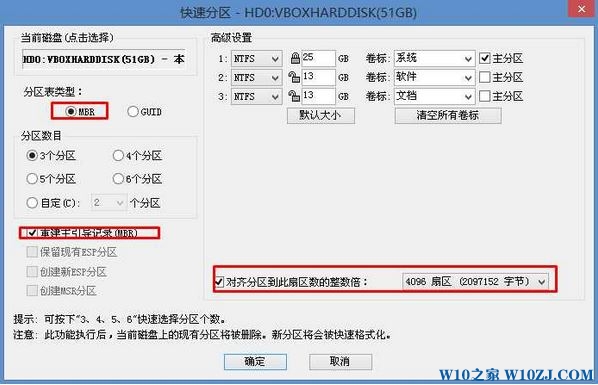
5、完成分区后,运行【PE一键安装】,选择安装系统盘位置。默认选择C盘系统盘。如果盘符不正确,可以通过检查分区大小来检查盘符是否正确。一般情况下无需选择。智能选择要点。一般情况下,“图像路径”位置会自动识别U盘中的GHO文件,然后我点击确定。耐心等待GHOST文件开始安装,直到100%会提示重启。重启后拔出U盘,系统会自动完成安装!

以上就是灵耀S二代笔记本如何一键U盘安装win10系统的操作方法。如果灵耀S二代用户想要安装win10系统,可以按照上述步骤进行安装。








